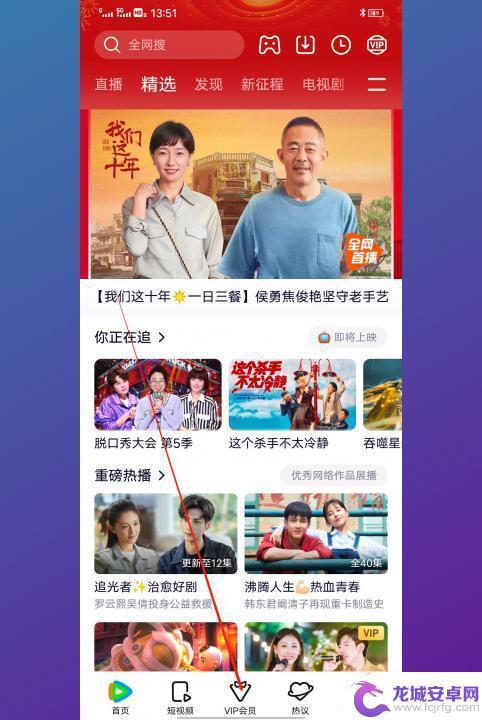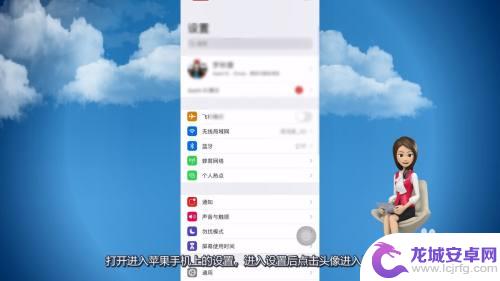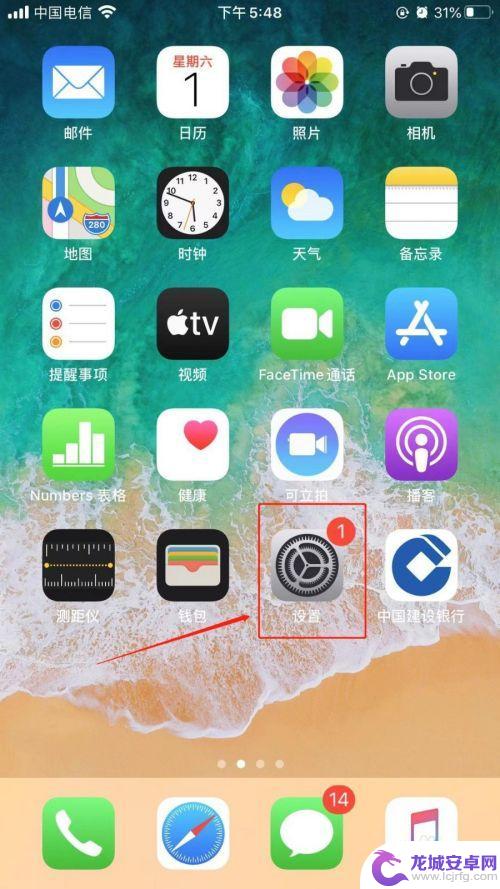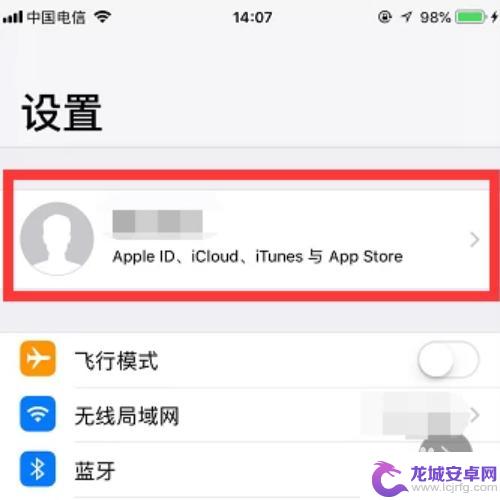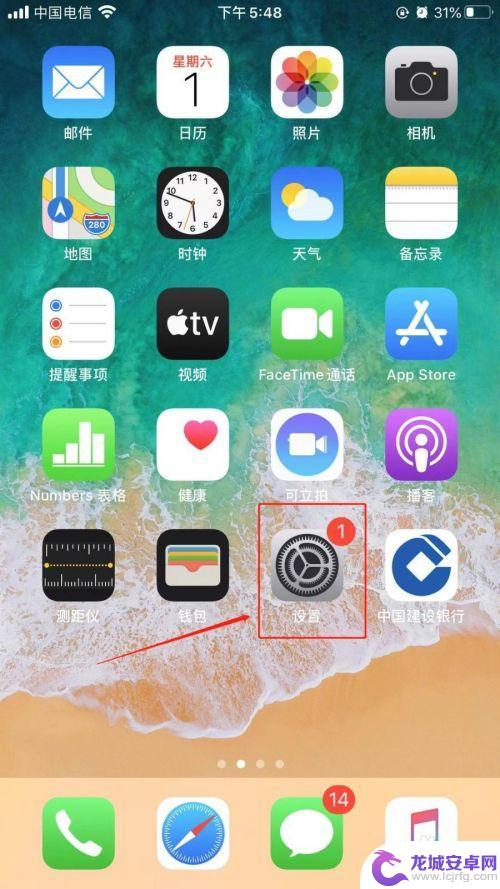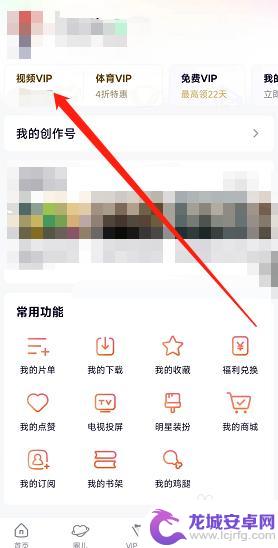苹果手机怎么关闭腾讯自动续费功能 苹果手机取消腾讯自动续费步骤
苹果手机上的腾讯自动续费功能可能会让一些用户感到困扰,但取消这项功能其实并不复杂,只需要按照指定的步骤操作即可轻松取消腾讯自动续费。通过关闭自动续费功能,用户可以有效避免因为忘记取消而产生不必要的费用,保障个人财务安全。接下来我们将简要介绍苹果手机取消腾讯自动续费的具体步骤。
苹果手机取消腾讯自动续费步骤
操作方法:
1.首先打开手机,找到手机桌面上的“设置”软件,然后点击他,如图所示。
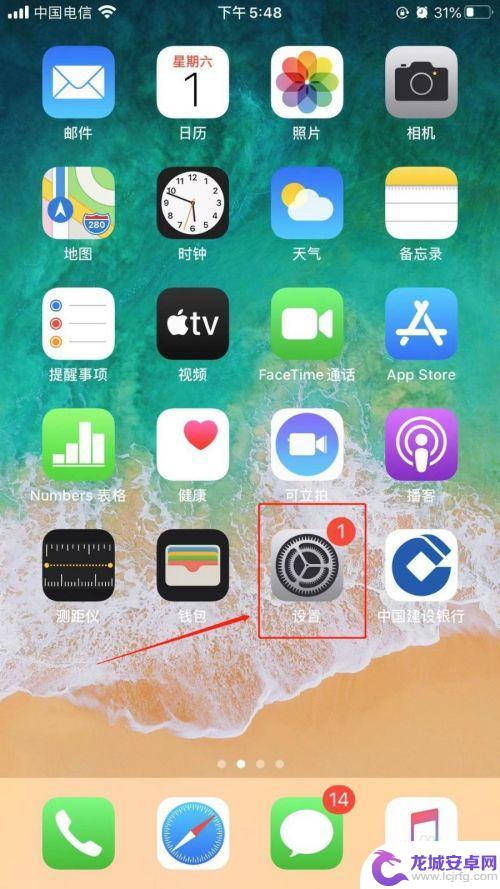
2.点击进入后,找到“iTunes Store与App Store”,然后点击它,如图所示。
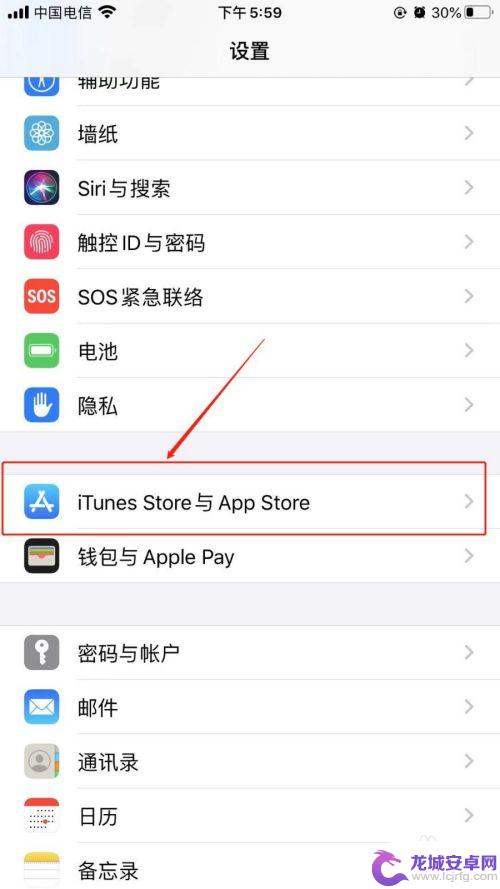
3.在“iTunes Store与App Store”的主页下,点击第一行的“Apple ID”,如图所示。
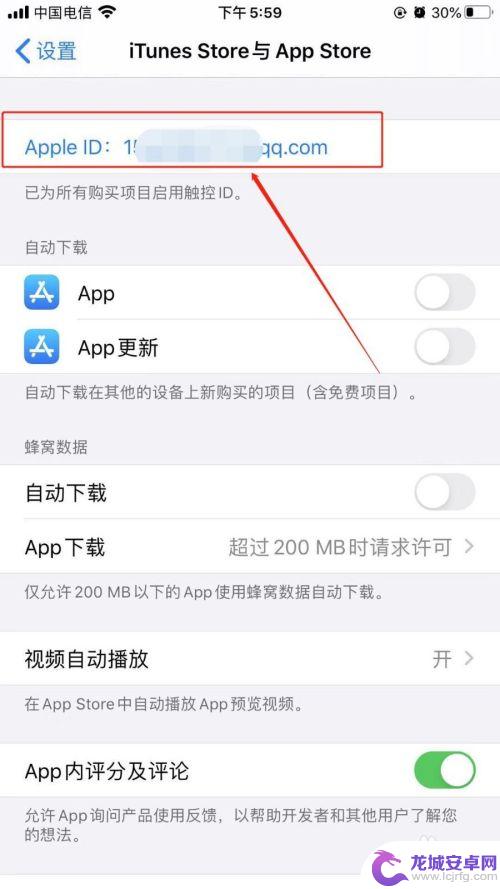
4.点击进入后,在系统弹出的对话框中点击“查看Apple ID”,进入账户设置主页,如图所示。
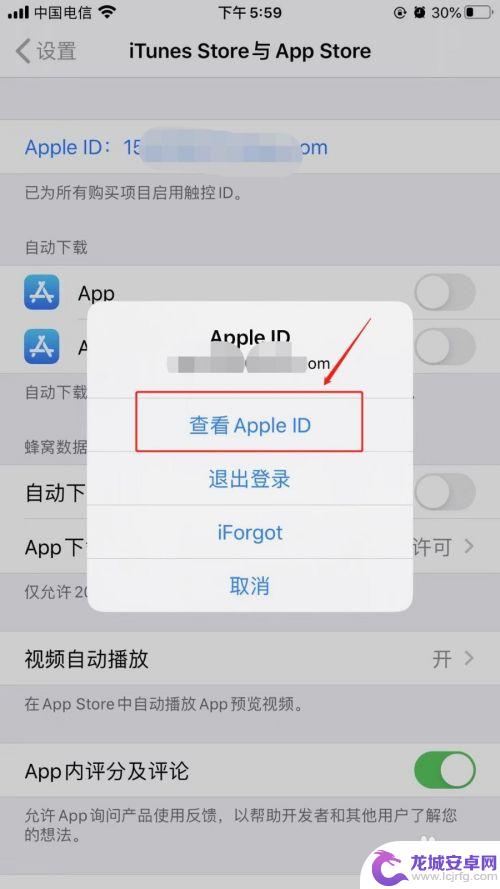
5.在账户设置页面,下拉找到倒数第二行的“订阅”,点击进入订阅,如图所示。小编本人没有订阅腾讯,这里就只能叙述。进入腾讯视频的续费管理页面,点击页面最下方的“取消订阅”,便可以取消下月的自动续费了。
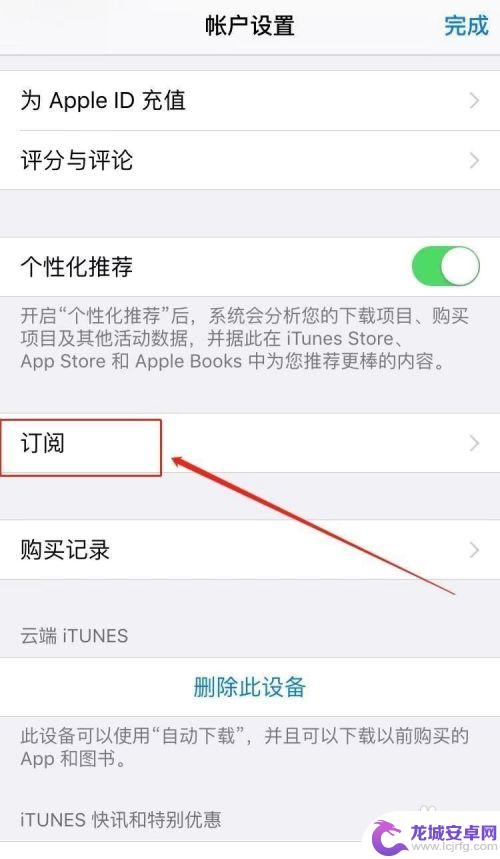
以上就是苹果手机如何关闭腾讯自动续费功能的全部内容,如果您遇到相同问题,可以参考本文中介绍的步骤进行修复,希望对大家有所帮助。
相关教程
-
腾讯会员怎么关闭续费自动续费 腾讯会员自动续费取消方法
腾讯会员作为一项便捷的服务,为用户提供了高品质的内容和独家特权,对于一些用户来说,续费可能成为一个不必要的负担。为了满足用户的需求,腾讯会员提供了关闭续费和取消自动续费的功能。...
-
苹果手机腾讯视频会员怎么关闭自动续费 苹果手机腾讯视频自动续费取消方法
苹果手机用户在使用腾讯视频会员服务时,可能会遇到自动续费的情况,如果用户不希望继续使用该服务或者想要取消自动续费,可以通过简单的操作来实现,苹果手机腾讯视频会员的自动续费取消方...
-
苹果手机在哪取消腾讯会员自动续费 苹果手机腾讯自动续费取消方法
最近许多苹果手机用户纷纷反映在哪里取消腾讯会员的自动续费,对此苹果手机腾讯自动续费取消方法备受关注,在使用腾讯会员服务的过程中,自动续费可能会给用户带来不便,因此取消自动续费成...
-
苹果13手机怎么取消腾讯会员自动续费功能 苹果手机如何取消腾讯会员
苹果13手机作为一款备受瞩目的新品,备受消费者青睐,一些用户可能会面临取消腾讯会员自动续费功能的困扰。在使用苹果手机时,如何取消腾讯会员成为了用户们关注的焦点。针对这一问题,本...
-
苹果手机如何关闭腾讯自动续费功能 怎样取消苹果手机上的腾讯自动续费
在如今智能手机普及的时代,许多人选择苹果手机作为他们的首选设备,随着腾讯公司的不断发展壮大,其自动续费功能也越来越普遍。这种功能在一定程度上给用户带来了便利,但同时也增加了一些...
-
小米手机腾讯会员怎么取消自动续费 腾讯视频app关闭会员自动续费步骤
随着移动互联网的快速发展,手机已经成为我们生活中不可或缺的工具之一,而小米手机作为一款性价比高且功能强大的智能手机,备受消费者青睐。在享受手机带来的便利的同时,一些用户可能会遇...
-
如何用语音唤醒苹果6手机 苹果手机语音唤醒功能怎么开启
苹果6手机拥有强大的语音唤醒功能,只需简单的操作就能让手机立即听从您的指令,想要开启这项便利的功能,只需打开设置,点击Siri和搜索,然后将允许Siri在锁定状态下工作选项打开...
-
苹果x手机怎么关掉 苹果手机关机关不掉解决方法
在我们日常生活中,手机已经成为了我们不可或缺的一部分,尤其是苹果X手机,其出色的性能和设计深受用户喜爱。有时候我们可能会遇到一些困扰,比如无法关机的情况。苹果手机关机关不掉的问...
-
如何查看苹果手机详细信息 苹果手机如何查看详细设备信息
苹果手机作为一款备受瞩目的智能手机,拥有许多令人称赞的功能和设计,有时我们可能需要查看更详细的设备信息,以便更好地了解手机的性能和配置。如何查看苹果手机的详细信息呢?通过一些简...
-
手机怎么把图片保存到u盘 手机照片传到U盘教程
在日常生活中,我们经常会遇到手机存储空间不足的问题,尤其是拍摄大量照片后,想要将手机中的照片传输到U盘中保存是一个很好的解决办法。但是许多人可能不清楚如何操作。今天我们就来教大...